최근에 인터넷에 개인 공간을 만드는 경향이 많이 바뀌고 있는
과정인 것 같습니다.
이전에는 직접 홈페이지를 만들었기도 했었죠.
그 때 나모 프로그램이 상당히 유행했던 걸로 기억나네요.
그러다 세이클럽이 생기고, 여러 동호회 성격의
공동 페이지가 유행 했었죠.
그러다 싸이월드의 등장으로 드디어, 아주 편하게
개인의 웹 페이지를 만들 수 있게 되었죠.
그러다 블로그라는 것의 등장으로 웹 페이지 제작에 혁명을
불러 온 듯 합니다.
저도 얼마 전에 블로그를 시작하게 되었으니깐요.
그러다 블로그 관리를 항상 인터넷에서 하게 되는 것이 귀찮아지더군요.
찾아보니 터치 어플 중에 Wordpress라는 블로그를 관리할 수 있는 어플이 있더군요.
그래서 Wordpress도 시작하게 되었습니다.
아...공짜네요. sycamore에겐 정말 딱 맞는 어플인듯 싶습니다.
어플을 실행해보면
이런 화면이 나옵니다. 눈치 채셨겠지만, Wordpress는 한 아이디로
만들 수 있는 블로그 갯수에 제한을 두지 않는 것 같습니다.
그렇기 때문에 이 어플로도 자신이 Wordpress계정으로 가지고 있는 블로그를
여러개 등록할 수 있지요.
이 화면에 보이는 블로그들이 제가 등록한 블로그들입니다.
Add another blog...를 누르시면 자신의 Wordpress블로그를 등록할 수 있습니다.
자신의 블로그 인터넷 주소와 Wordpress계정, 그리고 몇 개의 포스트까지 볼 것인지
설정하고 나면 블로그 등록 끝!
이제 등록된 블로그를 선택하면 아래와 같이 나옵니다.
블로그에 들어가면 위 화면만 달랑 나옵니다.
자신이 등록한 포스트들이 쭉 보이는 것이죠.
뭐 생각해보면 더 이상 필요한 게 없을 것 같기도 하지만...
이제 글을 써보겠습니다.
오른쪽 하단 버튼을 누르면 글을 작성하는 화면으로 넘어갑니다.
이곳에서 글의 제목, 태그, 어느 카테고리에 포스트 될 것인지, 글을 공개 여부 등을 설정할 수 있습니다.
그리고 아래 빈 곳에 글을 작성하는 것입니다.
단점이 있다면, 글을 작성할 때 가로모드가 안됩니다. 설정에서 뭐 따로 해야 하는 것
아닌가 하고 확인해보니, 아직 그런 기능이 없습니다.
그래서 이 어플로 상당히 장문의 글을 기록하기 위해선 정말 엄청난 인내심이 필요할 듯 합니다.
저도 이걸로 쓰다가 도저히 안되겠다 싶어서 그냥 컴퓨터로 관리하고 있습니다.
이 어플로 단순히 글만 작성하는 것이 아닙니다.
하단의 Photo메뉴를 누르면 사진도 등록할 수 있습니다.
위에 보시는 대로, 자신의 터치 사진 어플에 있는 사진을 선택하거나
아이폰인 경우에는 카메라로 사진을 찍어 등록하실 수가 있습니다.
뭐 상당히 마음에 들긴 합니다만, 저는 터치를 사용하기 때문에 별로 사용하지는 않습니다.
Preview를 누르면 자신의 글이 블로그에 어떻게 등록될 것인지 확인할 수 있습니다.
화면이 사파리로 보는 것처럼 상당히 깔끔하게 나옵니다.
설정화면에서는
글의 발행 일자나 비공개로 할시에 설정할 비밀번호 등을 입력할 수 있습니다.
sycamore는 몇 일 동안 이걸로 Wordpress 블로그를 해보았지만,
역시 컴퓨터로 관리하는 것 보다는 못 하더라구요.
Wordpress블로그 하시는 분들 중에 짧은 글 간단하게 올리시고자 하시는 분이라면
정말 좋은 어플이지만, 솔직히 아직은 장점보단 단점이 조금 더 많은 어플이라고
생각이 되네요.
그래도 앞으로 지속적인 업데이트를 할 것으로 기대하면서
한번 지켜봐야겠습니다.
'IT & 전자기기 > 앱 & 서비스' 카테고리의 다른 글
| [iOS] 구글 리더를 터치에서 - Byline (1) | 2009.07.04 |
|---|---|
| [iOS] Flick fishing 개인 최고 기록 (0) | 2009.07.03 |
| [iOS] 아이팟 터치를 노트로 - Rainbow Note (0) | 2009.01.31 |
| [iOS] 아이팟 터치에게 힘을 불어 넣어주자 - free memory & process (0) | 2009.01.31 |
| [iOS] 별을 내 가슴에 - Star walk (0) | 2009.01.29 |











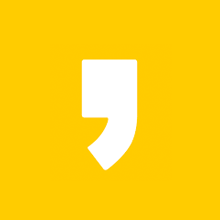


최근댓글